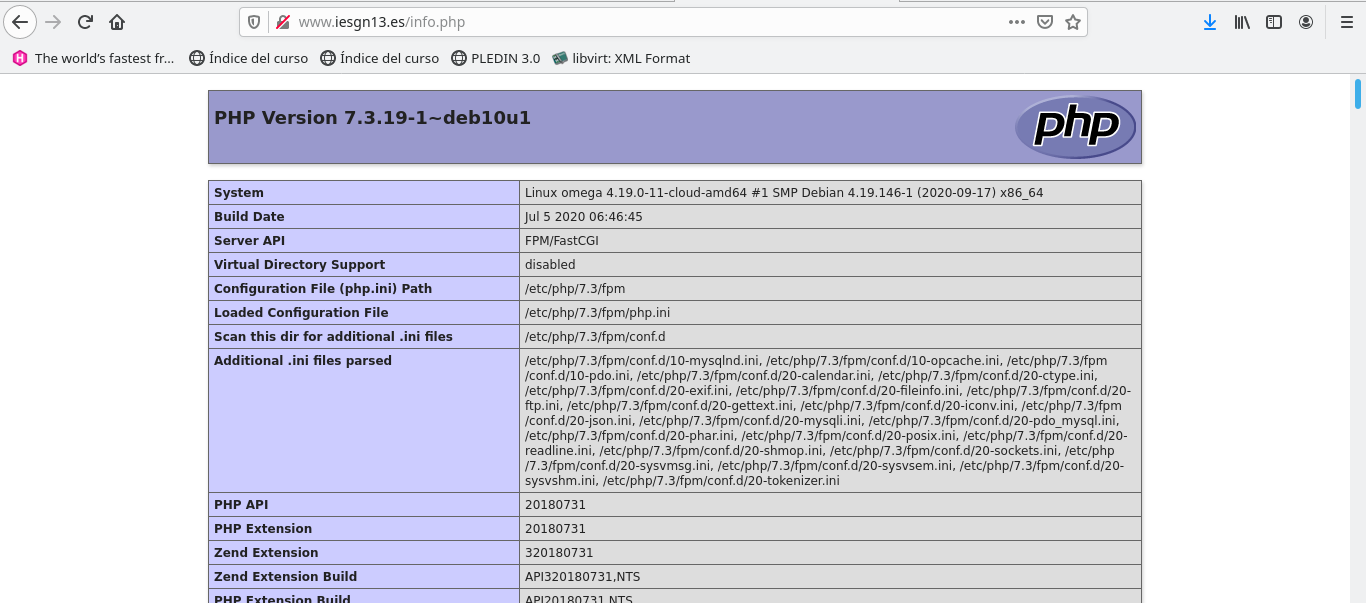Instalación de un servidor LEMP
Esta practica se va a realizar en el servidor de OVH que nos han proporcionado, en mi caso, el servidor es omega.iesgn13.es. A esta maquina se va a acceder con las claves privadas que tenemos en dicha maquina.
francisco@debian10:~/.ssh$ ssh -i id_rsa debian@omega.iesgn13.es
Enter passphrase for key 'id_rsa':
Linux omega 4.19.0-11-cloud-amd64 #1 SMP Debian 4.19.146-1 (2020-09-17) x86_64
The programs included with the Debian GNU/Linux system are free software;
the exact distribution terms for each program are described in the
individual files in /usr/share/doc/*/copyright.
Debian GNU/Linux comes with ABSOLUTELY NO WARRANTY, to the extent
permitted by applicable law.
Last login: Fri Oct 30 12:53:39 2020 from 89.37.78.58
debian@omega:~$
Tarea 1
En esta primera tarea debemos de instalar un servidor web nginx, para ello debemos de usar el siguiente comando:
debian@omega:~$ sudo apt install nginx
De esta forma ya tendriamos nuestro servidor web instalado, de momento no vamos a hacer nada mas con dicho servdor.
Tarea 2
Instala un servidor de base de datos MariaDB. Ejecuta el programa necesario para asegurar el servicio, ya que lo vamos a tener corriendo en el entorno de producción.
Primero lo que debemos de hacer es instalar los paquetes asociados a la base de datos Mariadb que son mariadb-server y mariadbclient. Una vez los tengamos instalados, como este entorno LEMP lo vamos a poner en produccion, debemos de asegurar el servicio de base de datos que hemos instalado:
#### Instalamos los paquetes asociados a Mariadb ####
debian@omega:~$ sudo apt install mariadb-server mariadb-client
#### Comprobamos el estado del servicio de mariadb ####
debian@omega:~$ sudo systemctl status mariadb.service
● mariadb.service - MariaDB 10.3.25 database server
Loaded: loaded (/lib/systemd/system/mariadb.service; enabled; vendor preset: enabled)
Active: active (running) since Thu 2020-11-05 08:29:18 UTC; 14min ago
Ya hemos instalado y comprobado que nuestro servicio de mariadb esta activo, ahora lo que debemos de hacer es asegurar nuestro servicio de base de datos con el comando mysql_secure_installation con lo que conseguiremos:
- Estableces una contraseña fuerte de root
- Eliminar los usuarios anonimos
- Deshabilitar el inicio de sesión remoto para el usuario root
- Eliminar la base de datos de prueba y el acceso a ella
debian@omega:~$ sudo mysql_secure_installation
NOTE: RUNNING ALL PARTS OF THIS SCRIPT IS RECOMMENDED FOR ALL MariaDB
SERVERS IN PRODUCTION USE! PLEASE READ EACH STEP CAREFULLY!
...
Enter current password for root (enter for none):
OK, successfully used password, moving on...
...
Set root password? [Y/n] y
New password:
Re-enter new password:
Password updated successfully!
Reloading privilege tables..
... Success!
...
Remove anonymous users? [Y/n] y
... Success!
...
Disallow root login remotely? [Y/n] y
... Success!
...
Remove test database and access to it? [Y/n] y
- Dropping test database...
... Success!
- Removing privileges on test database...
... Success!
...
Reload privilege tables now? [Y/n] y
... Success!
Cleaning up...
All done! If you've completed all of the above steps, your MariaDB
installation should now be secure.
Tarea 3
Instala un servidor de aplicaciones php php-fpm.
Para ello solo debemos instalar el paquete php-fpm:
debian@omega:~$ sudo apt install php-fpm
Tarea 4
Crea un virtualhost al que vamos acceder con el nombre www.iesgnXX.es. Recuerda que tendrás que crear un registro CNAME en la zona DNS.
para poder crear nuestro registro CNAME debemos de irnos al panel de control de OVH y seleccionar la zona DNS. Una vez estemos en la configuracion de nuestro DNS de ovh solo debemos de añadir un nuevo registro CNAME.
Primero vamos a crear el nuevo virtualhost, por lo que podemos seguir las indicaciones de la tarea de servidor de nginx donde podemos encontrar, en la tarea 2 de la practica, como se crea un nuevo virtualhost:
#### Creamos el nuevo virtualhost ####
debian@omega:/etc/nginx/sites-available$ sudo cp default ./iesgn13.conf
#### Contenido del fichero iesgn13.conf ####
server {
listen 80 default_server;
listen [::]:80 default_server;
root /srv/www/iesgn13;
# Add index.php to the list if you are using PHP
index index.html index.htm index.nginx-debian.html;
server_name www.iesgn13.es;
location / {
# First attempt to serve request as file, then
# as directory, then fall back to displaying a 404.
try_files $uri $uri/ =404;
}
}
#### Creamos el enlace simbolico ####
debian@omega:/etc/nginx/sites-available$ sudo ln -s /etc/nginx/sites-available/iesgn13.conf /etc/nginx/sites-enabled/
#### Comprobamos la sintaxis de nuestro fichero iesgn13.conf ####
debian@omega:/etc/nginx/sites-available$ sudo nginx -t
nginx: the configuration file /etc/nginx/nginx.conf syntax is ok
nginx: configuration file /etc/nginx/nginx.conf test is successful
#### Reiniciamos el servicio de nginx ####
debian@omega:/etc/nginx/sites-available$ sudo systemctl restart nginx.service
#### Cambiamos los permisos para www-data ####
debian@omega:/etc/nginx/sites-available$ sudo chown -R www-data:www-data /srv/
Ahora vamos a crear nuestro registro CNAME en nuestro proveedor OVH, por lo que tendremos que borrar el registro de tipo TXT con subdominio www.iesgn13.es y con valor “3|welcome”. Una vez lo tengamos borrado solo debemos de modificar el registro CNAME con subdominio www.iesgn13.es y con destino iesgn13.es el cual tenemos que cambiar por omega.iesgn13.es.
Cuando tengamos cambiado nuestro registro CNAME, si entramos en www.iesgn13.es debe de aparecernos la siguiente pagina:
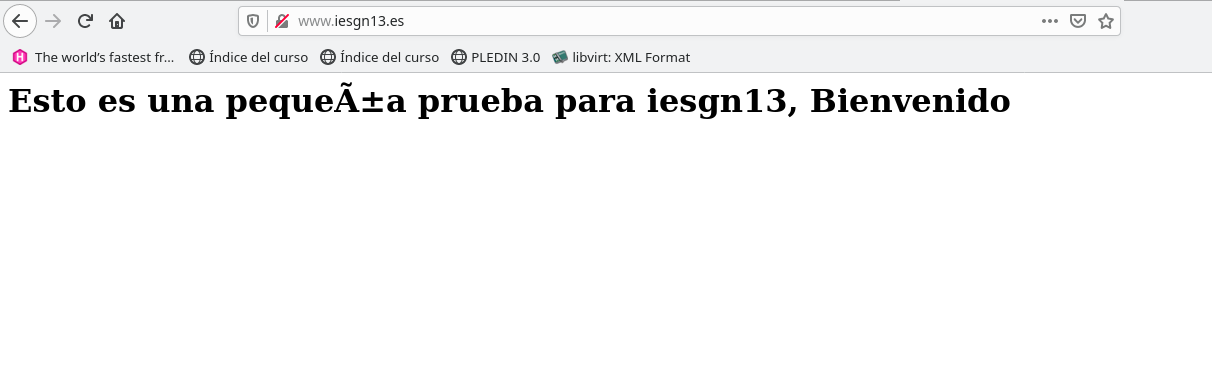
Tarea 5
Cuando se acceda al virtualhost por defecto default nos tiene que redirigir al virtualhost que hemos creado en el punto anterior.
Tarea 6
Cuando se acceda a www.iesgnXX.es se nos redigirá a la página www.iesgnXX.es/principal
Para ello, en nuestro fichero iesgn13.conf vamos a añadir la redireccion para cumplir con la tarea, para ello vamos a añadir un nuevo directorio en /srv/www/iesgn13/ llamado /principal:
#### Creamos la carpeta principal con un fichero de bienvenida ####
debian@omega:/etc/nginx/sites-available$ sudo mkdir /srv/www/iesgn13/principal
debian@omega:/etc/nginx/sites-available$ sudo nano /srv/www/iesgn13/principal/index.html
#### Le cambiamos de propietario a los nuevos ficheros creados ####
debian@omega:/etc/nginx/sites-available$ sudo chown -R www-data:www-data /srv/
#### Lineas a añadir en el fichero de iesgn13.conf ####
rewrite ^/$ principal permanent;
Por lo que al entrar en la url de nuestro sitio web www.iesgn13.es nos va a redirigir a www.iesgn13.es/principal y nos mostrara el mensaje que nosotros le hayamos puesto:
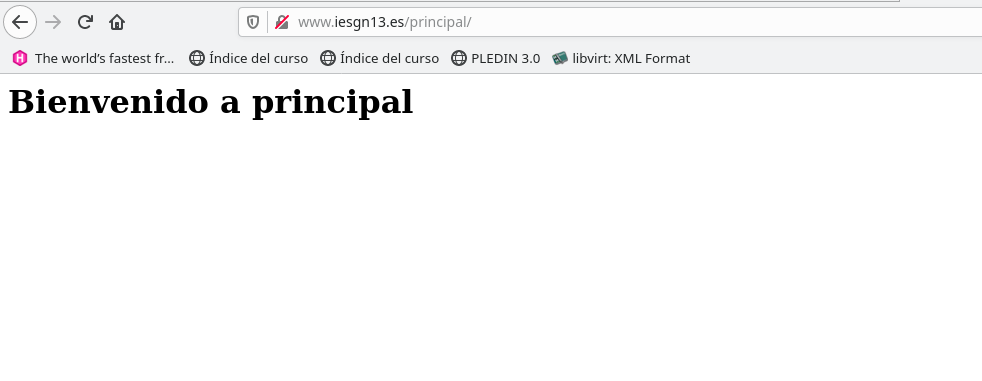
Tarea 7
En la página www.iesgnXX.es/principal se debe mostrar una página web estática (utiliza alguna plantilla para que tenga hoja de estilo). En esta página debe aparecer tu nombre, y una lista de enlaces a las aplicaciones que vamos a ir desplegando posteriormente.
Para ello he usado una plantilla muy sencilla del siguiente enlace
Lo descargamos y lo editamos en nuestra maquina local, lo editamos para luego subirlo a nuestra maquina ovh mediante scp.
#### Subimos a nuestra maquina ovh la plantilla ####
francisco@debian10:~$ scp Descargas/html5-page-layout/html5-page-layout.tar.gz debian@omega.iesgn13.es:/home/debian/
#### Comprobamos que tenemos el archivo comprimido ####
debian@omega:~$ ls
html5-page-layout.tar.gz
#### Lo descomprimimos y copiamos los fichero a /srv/www/iesgn13/principal ####
debian@omega:~$ tar -xzvf html5-page-layout.tar.gz
#### Movemos a nuestro directorio /srv/www/iesgn13/principal ####
debian@omega:~$ sudo mv style.css /srv/www/iesgn13/principal/
debian@omega:~$ sudo mv index.html /srv/www/iesgn13/principal/
#### Cambiamos el propietario de los nuevos ficheros ####
debian@omega:~$ sudo chown -R www-data:www-data /srv/
Ahora, si accedemos al sitio www.iesgn13.es veremos que ha cambiado y ahora tenemos una pagina estatica donde podremos ir colgando las distintas aplicaciones que iremos desplegando.
Tarea 8
Configura el nuevo virtualhost, para que pueda ejecutar PHP. Determina que configuración tiene por defecto php-fpm (socket unix o socket TCP) para configurar nginx de forma adecuada.
Ahora si queremos empezar a servir aplicaciones php debemos de habiliar el interprete de php que hemos instalado llamado php-fpm. Si entramos en nuestro fichero de iesgn13.conf veremos que hay unas lineas comentadas de la siguiente forma:
# pass PHP scripts to FastCGI server
#
#location ~ \.php$ {
# include snippets/fastcgi-php.conf;
# # With php-fpm (or other unix sockets):
# fastcgi_pass unix:/run/php/php7.3-fpm.sock;
# # With php-cgi (or other tcp sockets):
# fastcgi_pass 127.0.0.1:9000;
#}
En la cual si leemos vemos que, si vamos a usar php debemos de descomentar la linea location e include y, si seguimos leyendo vemos que nos dice que si estamos usando php-fpm descomentemos la linea siguiente. Por lo que podemos ver que php-fpm trabaja con socket unix. El fichero de configuracion de nuestro virtualhost quedaria de la siguiente manera:
server {
listen 80 default_server;
listen [::]:80 default_server;
...
root /srv/www/iesgn13;
# Add index.php to the list if you are using PHP
index index.html index.htm index.nginx-debian.html;
server_name www.iesgn13.es;
location / {
# First attempt to serve request as file, then
# as directory, then fall back to displaying a 404.
try_files $uri $uri/ =404;
}
# Redireccion permanente para principal
rewrite ^/$ principal permanent;
location ~ \.php$ {
include snippets/fastcgi-php.conf;
fastcgi_pass unix:/run/php/php7.3-fpm.sock;
}
}
#### Reiniciamos el servicio ####
debian@omega:~$ sudo systemctl reload nginx.service
Ahora, para comprobar que podemos servir ficheros php, vamos a crear un fichero llamado info.php en el cual vamos a añadir un pequeño script para ver si funciona, dicho fichero lo vamos a crear en /srv/www/iesgn13/:
#### Creamos el fichero info.php ####
debian@omega:~$ sudo nano /srv/www/iesgn13/info.php
#### Añadimos el script ####
<?php phpinfo();
Entonces al entrar en www.iesgn13.es/info.php nos saldra la siguiente pagina: